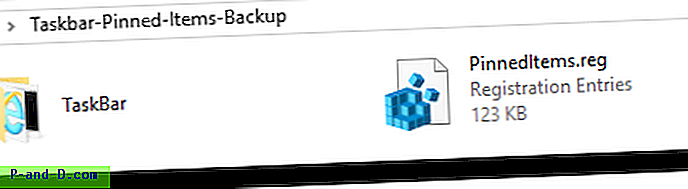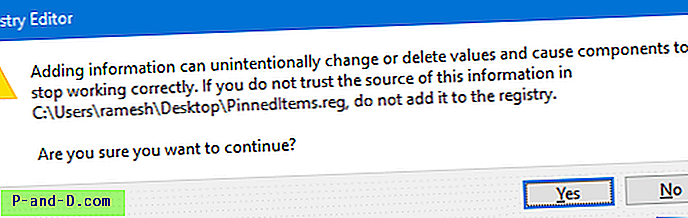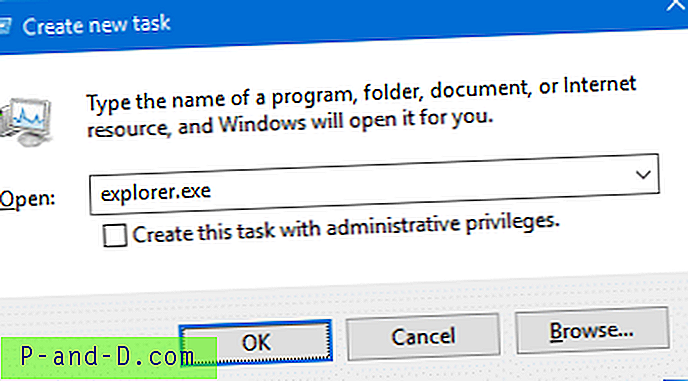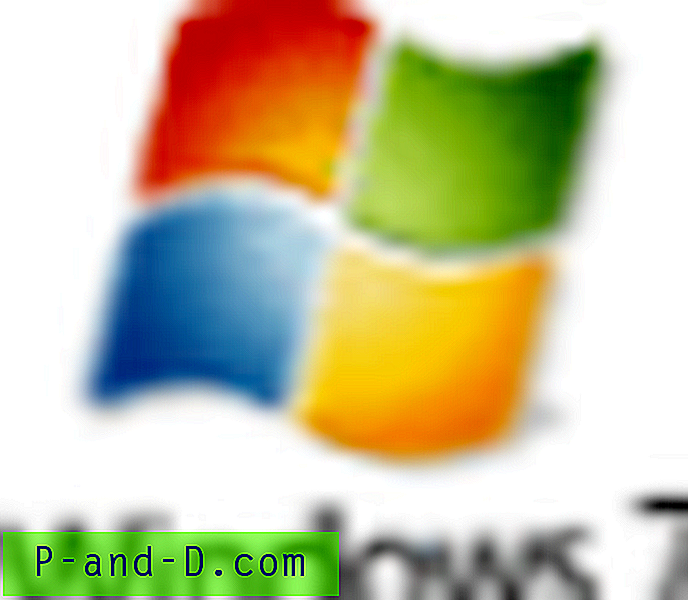När du installerar Windows på en ny dator tar det mycket tid och ansträngning att anpassa Windows. En sådan sak är aktivitetsfältet. Du kanske måste göra om proceduren för att fästa de program som du ofta använder. Om du planerar att flytta till en ny Windows-PC eller en ny användarprofil på samma dator och undrar hur du kan överföra de fästade aktivitetsfältet är den här artikeln åt dig.
Det här inlägget förklarar hur du säkerhetskopierar och återställer de fästade aktivitetsfältet i Windows 10 och tidigare.
Obs! Om du använder Windows 10, avaktivera kontrollerad mappåtkomst tillfälligt för att köra batchfilen. Kontrollerad mappåtkomst kan blockera skrivåtkomst till ditt skrivbord och andra skyddade platser.
Säkerhetskopiera och återställa Aktivitetsfältets fästade objekt med batchfiler
För att säkerhetskopiera de fästade genvägarna på aktivitetsfältet automatiskt, här är en Windows-filfil som gör det åt dig:
- Ladda ner backup_taskbar_pinned_items.zip och extrahera de två .bat-filerna till en mapp.

- Kör filen backup_taskbar_pinned_items.bat för att säkerhetskopiera de fästade aktivitetsfältet och motsvarande registerinställningar.
Detta skapar en mapp som heter Taskbar-Pinned-Items-Backup på skrivbordet som innehåller alla fästade genvägar, tillsammans med en registerfilsexport av Aktivitetsbandsnyckeln.
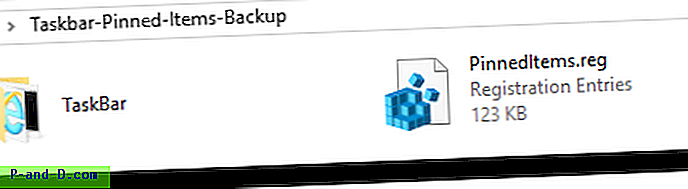
- Öppna REG-filen PinnedItems.reg med hjälp av Notepad och radera värdet FavoritesResolve och motsvarande data.
Favoriter Lös binärt värde och dess data tas bort - Spara REG-filen och stäng Notepad
- Kopiera mappen Aktivitetsfält-Pinned-Items-Backup till skrivbordet för din nya användarprofil eller annan dator där du vill överföra dem till.
- Kör sedan på din nya profil eller på den nya datorn genom att köra återställa_taskbar_pinned_items.bat .
Batchfilen importerar registerinställningarna och kopierar genvägarna från reservmappen och startar om explorer-skalet.
Innehållet i de två batchfilerna:
:: Säkerhetskopierade genvägar och inställningar för säkerhetskopiering: Ramesh Srinivasan - http://www.winhelponline.com :: backup_taskbar_pinned_items.bat md "% userprofile% \ Desktop \ Taskbar-Pinned-Items-Backup \ TaskBar" copy / y "% AppData% \ Microsoft \ Internet Explorer \ Snabbstart \ Användare ansluten \ Aktivitetsfältet ""% användarprofil% \ Skrivbord \ Aktivitetsfält-Pinned-Objekt-säkerhetskopia \ Aktivitetsfält "reg exportera" HKCU \ Programvara \ Microsoft \ Windows \ CurrentVersion \ Utforskaren \ Uppgiftsband ' "% userprofile% \ Desktop \ Taskbar-Pinned-Items-Backup \ PinnedItems.reg" / y
:: Restore Pinned Taskbar Genvägar Säkerhetskopierade tidigare :: Ramesh Srinivasan - http://www.winhelponline.com :: Restore_taskbar_pinned_items.bat @echo off IF NOT EXIST "% userprofile% \ Desktop \ Taskbar-Pinned-Items-Backup" GOTO EXITWAY taskkill / IM explorer.exe / f del "% APPDATA% \ Microsoft \ Internet Explorer \ Snabbstart \ Användare klämd \ Aktivitetsfält \ *" / S / Q / F-kopia / y "% userprofile% \ Desktop \ Aktivitetsfält-klämd- Objekt-säkerhetskopiering \ Aktivitetsfält ""% AppData% \ Microsoft \ Internet Explorer \ Snabbstart \ Användare fastställd \ TaskBar "reg radera" HKCU \ Programvara \ Microsoft \ Windows \ Aktuell version \ Explorer \ Uppgiftsband '/ f reg import "% userprofile% \ Desktop \ Taskbar-Pinned-Items-Backup \ PinnedItems.reg "start explorer.exe goto FINISH: EXITWAY ECHO" Mappen Aktivitetsfält-Pinned-Items-Backup hittas inte. Placera mappen som innehåller Backup-artiklarna Backup i Aktivitetsfältet på Desktop och försök igen." @PAUSE EXIT: FINISH @ECHO Aktivitetsfält Fästade objekt återställs framgångsrikt! @PAUSE EXIT
Säkerhetskopiera och återställa Aktivitetsfältets fästade objekt manuellt i Windows 10
Pinned items-konfigurationen för Aktivitetsfältet lagras under "Aktivitetsband" -tangenten.
HKEY_CURRENT_USER \ Software \ Microsoft \ Windows \ Currentversion \ Explorer \ Taskband
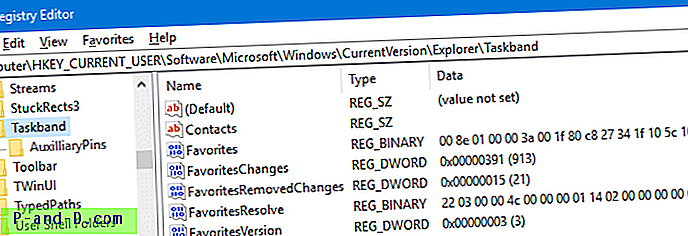
Det binära värdet "Favoriter" refererar till (fästade) genvägar som är lagrade i följande katalog:
% AppData% \ Microsoft \ Internet Explorer \ Snabbstart \ Användare inställd \ Aktivitetsfält
Säkerhetskopiera de fästade aktivitetsfältet
- Starta Regedit.exe och gå till följande gren:
HKEY_CURRENT_USER \ Software \ Microsoft \ Windows \ Currentversion \ Explorer \ Taskband
- Klicka på Arkiv, Exportera och spara grenen i en REG-fil. (t.ex. tb-pinned-list.reg )
- Öppna REG-filen med Notepad och ta bort FavoritesResolve- värdet och motsvarande data.
Favoriter Lös binärt värde och dess data tas bort - Spara REG-filen i en mapp där alla användare har åtkomst.
- Öppna följande mapp:
% AppData% \ Microsoft \ Internet Explorer \ Snabbstart \ Användare fäst
- Kopiera mappen "Aktivitetsfält" till samma plats där du sparar REG-filen.
Återställa fästade genvägar från aktivitetsfältet från säkerhetskopian
- Logga in på användarkontot där du vill återställa genvägarna i fästad aktivitetsfält och slutföra stegen nedan.
- Avsluta Explorer-processen. Mer information finns i avsluta utforskarprocessen.
- Tryck på Ctrl + Shift + Esc för att starta Task Manager.
- Klicka på Arkiv-menyn, Ny uppgift (Kör ...) och skriv:
REGEDIT.EXE "Sökväg till REG-filen"
Till exempel:
REGEDIT.EXE "D: \ Pinned Items Backup \ tb-pinned-list.reg"
- Klicka på Ja när du blir ombedd att bekräfta och klicka på OK.
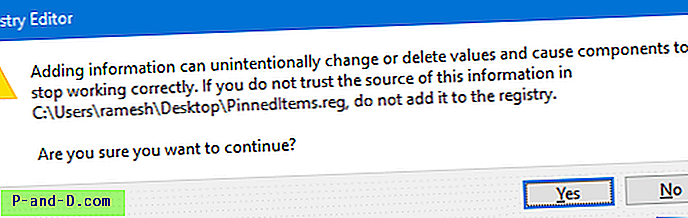
- Klicka på Arkiv-menyn, Ny uppgift (Kör ...) och skriv explorer.exe och klicka på OK.
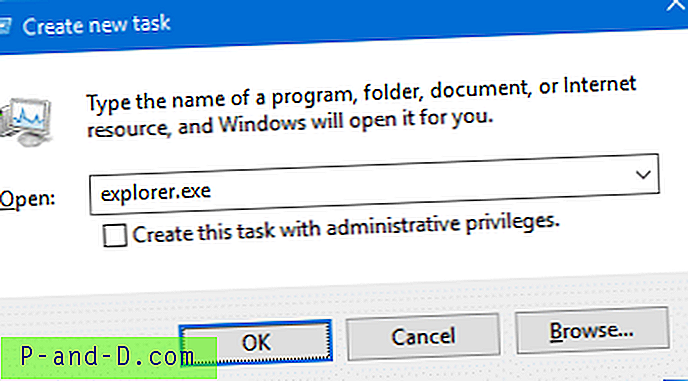
- Kopiera mappen “Aktivitetsfält” till följande mapp:
% AppData% \ Microsoft \ Internet Explorer \ Snabbstart \ Användare fäst
- Välj att skriva över den befintliga Aktivitetsfältmappen när du uppmanas.
Detta återställer genvägarna i aktivitetsfältet. Om genvägar inte visas, logga in och logga in igen.
Information i artikeln gäller Windows 7 till Windows 10. I Windows 10 kan dock inte appgenvägarna i Store-appen säkerhetskopieras och överföras till den nya profilen.